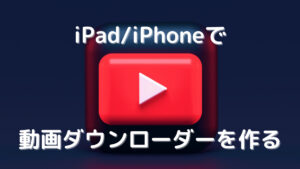iPadでプログラミング、どこまでできる?おすすめ言語や環境、学習方法は?

- プログラミングをやってみたいけど、タブレットしか持ってない。
- プログラミングが続くかわからないので、パソコンを買うか迷っている。
- プログラミングが自分に合うかタブレットで試してみたい。
- iPadでプログラミングはどうやって始めたら良いの?始め方を知りたい。
プログラミングを始めるのにパソコンが必要と思っている方は多いです。
実はタブレットで始める方法があるんです。
タブレットのブラウザがあれば学習を始めることができるのです。
私はIT企業でエンジニアリングマネージャーを任せられ、プログラミングもマネジメントも行っています。
そんな私も家や外出先でプログラミングをする時にタブレットを愛用しています。
簡単なプログラミングであれば何も不自由していません。
この記事では、iPadを使ったプログラミングの最適なやり方をご紹介します。
この記事を読むと、iPadでプログラミングを始める最適な言語とやり方を知ることができます。
結論はiPadでPythonの学習から始めることが最も気軽にプログラミングを始めることができます。
iPadでプログラミングはできるのか?
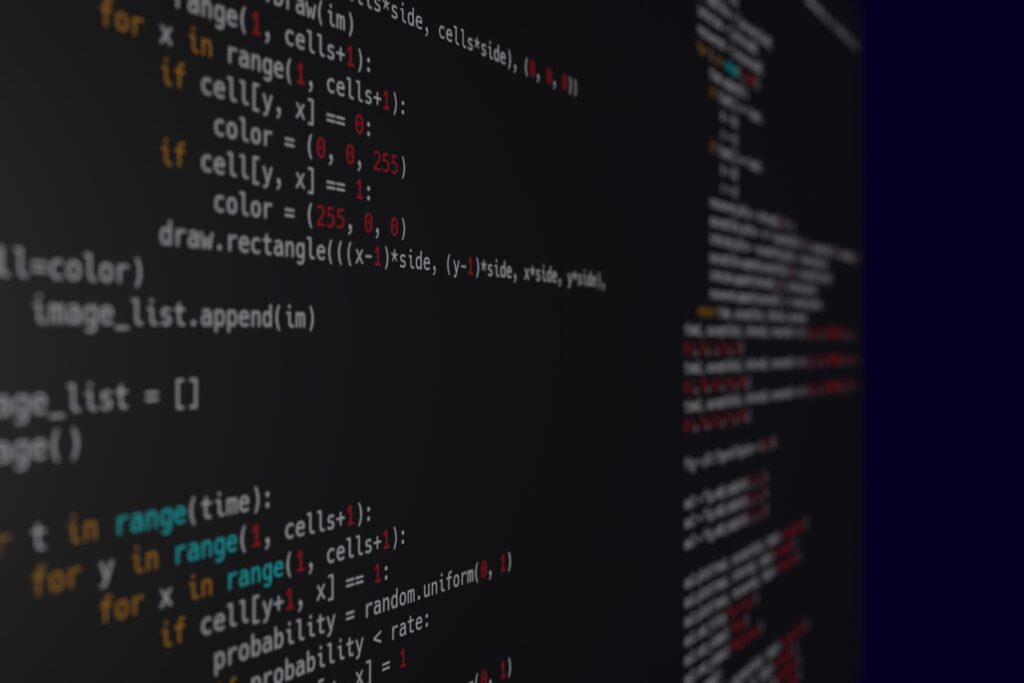
プログラミングを始めるのにパソコンが必要と思っている方も多いのではないでしょうか。
結論から言うと、iPadでプログラミングは可能です。
ブラウザがあれば学習を始めることができます。
ハイスペックな性能は不要なので数年前のiPadでも問題ありません。
ブラウザも高機能化されており、今ではブラウザでプログラミングを動かすことができます。
さらにプログラミングに最適なアプリが多数リリースされています。
プログラミングに使えるアプリをインストールすることで、プログラミング学習も格段にやりやすくなります。
最初はブラウザで学習し、慣れてくればアプリをインストールして理解を深めていくやり方が良いと思います。
iPadでプログラミング、何ができるの?
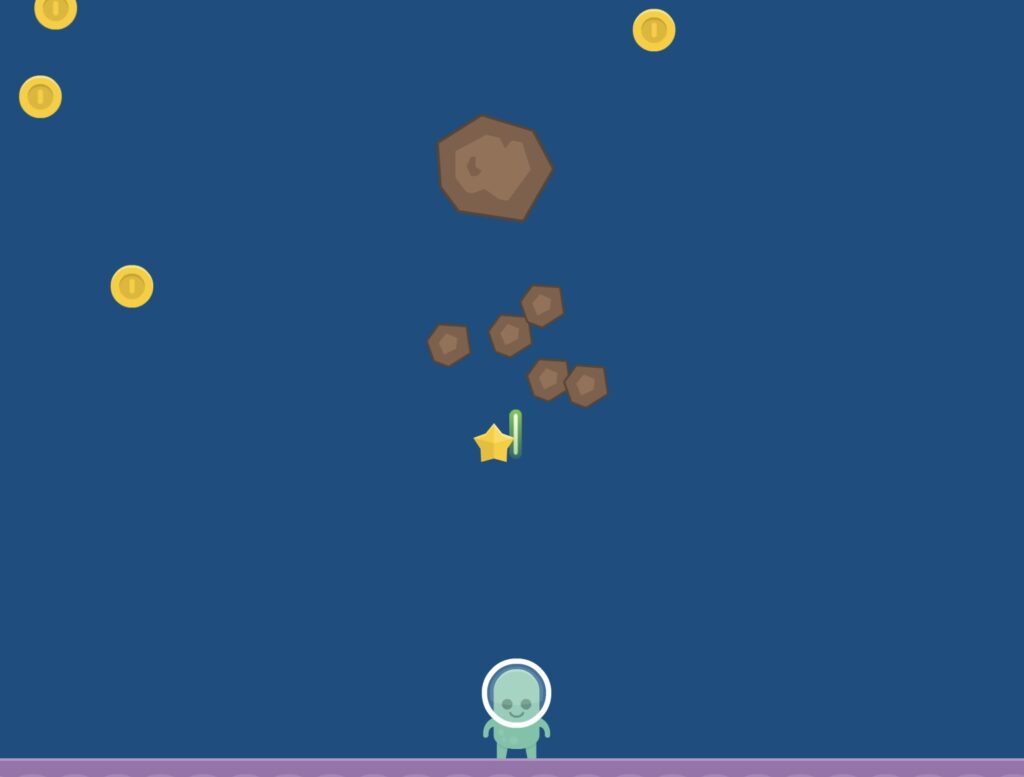
iPadを使えばプログラミングの学習だけでなく、自分だけのアプリを作ることができます。
例えば、ゲームや時計、便利ツールなどを開発することができるのです。
iPadでアプリを作るためには専用のアプリをインストールする必要があります。
有名なアプリでPythonistaがあります。
有料アプリですが、自分のアイデアを形にしたくなったらぜひインストールしてみてください。
機能も使い勝手も良く、初級者から上級者まで使えますので買って損はありません。
Androidタブレットでもプログラミングできるのか?
Androidタブレットでもプログラミングができるか気になる方も多いと思います。
もちろんAndroidタブレットでプログラミングは可能です。
Androidタブレットに搭載され得ているブラウザを使った学習や、多数リリースされているアプリを使った学習が可能です。
しかし、AndroidタブレットはiPad以上に種類が豊富で、低価格なものから高価格なものがあります。 Androidのバージョンも様々です。
低価格帯のAndroidタブレット(2〜3万円くらい)であれば、メモリが少ないことが多いようです。
この場合は、アプリを使った学習ではアプリがクラッシュすることも多くなります。
Androidタブレットで学習する場合はブラウザを使った学習から始めるのがおすすめです。
ブラウザを使った学習は、この記事で紹介しているので参考にしてみてください。
iPadはどの種類がおススメ?

結論から言うと、iPadはどの種類でもプログラミングを行うことができます。
既にお持ちのiPadがある場合、6〜7年以内のものであれば問題なく使えるでしょう。
2014年のiPad Air2で試しましたが、プログラミングに使うことができました。
持っているiPadが古いからといって新しいのを買う必要はなく、まずは試してみることをおすすめします。
ではiPadの画面サイズはどれが良いのでしょうか。
iPadは大きく分けて「iPad mini」と「iPad mini以外」に分類できます。
どちらでもプログラミングは可能ですが、それぞれに一長一短があります。
iPad miniでもプログラミングできる?
iPad miniでプログラミングは可能です。
iPad miniはサイズが小さく軽いので、持ち運びに適しています。
私はiPad miniを愛用しており、どこに行くにもiPad miniを持ち歩いています。
外出先でプログラミングをやりたい場合、さっと取り出して始められるので便利だと感じています。
iPad miniの最大のメリットは、持ち運びやすいことにあります。
カフェなどで小さなテーブルしかない場合でも、テーブルの上においてプログラミングを始めることができます。
iPad miniの画面が小さいことはデメリットにもなります。
プログラミングを続けていると、1画面に表示されるソースコードの量が少ないと効率が悪いと感じることがあります。
これは慣れてきてから感じることなので、もしiPad miniを既に持っていてプログラミングを始めてみる、という場合はそのまま始めれば良いでしょう。
iPad mini以外の方がプログラミングに最適?
iPad mini以外だと数年前のものでも10インチ前後のものが多いですね。
10インチ前後もあれば十分なサイズです。
このサイズのiPadのメリットは、画面が大きいことです。
慣れてくるとブラウザで調べた内容を見ながらプログラミングをすることが増えてきます。
この時、ブラウザとソースコードを並べて表示するために2分割にして作業を行います。
10インチ程度あれば、画面を2分割してもそれぞれが十分な大きさなので、ストレスを感じることなくプログラミングができます。
10インチ程度のiPadのデメリットは持ち運びづらいことでしょう。
作業スペースも少し広めに取る必要があるので、外出先でプログラミングするには場所を選ぶかもしれません。
とはいえ、iPadはどの機種も携帯性に優れているので、あまり気にする必要はありません。
iPadでプログラミングをするメリット

iPadでプログラミングを始めるメリットは何でしょうか。
それはパソコンと比べて軽くて安くて持ち運びが便利なことです。
iPadは300g〜500g程度と非常に軽いので持ち運びが簡単です。
iPadはキーボードがないので、外で作業する場合には必須となります。
外付けBluetoothキーボードを別途持ち運ぶことになりますが、軽量なものは200〜300gです。
合計すると500g〜800gとなりますが、Macbook Airが1.29kgなのでiPadの方がまだ軽いです。
思い立った時に学習できるように、持ち運びやすいことは重要だと思います。
私の個人的な体験になりますが、移動中にソースコードを確認したくなることがあります。
例えば電車の中です。 パソコンは広げづらいけど、iPadならさっと取り出して確認できます。
この手軽さはiPadならではです。
| モデル | 重さ | 画面サイズ | 価格 |
| iPad mini(第6世代) | 293g | 8.3インチ | 72,800円 |
| iPad Pro(第3世代) | 470g | 11インチ | 117,800円 |
| iPad (第9世代) | 487g | 10.2インチ | 49,800円 |
| iPad Air(第5世代) | 461g | 10.9インチ | 84,800円 |
| Macbook Air(M1チップ搭載) | 1.29kg | 13.3インチ | 134,800円 |
iPadでプログラミングをするデメリット
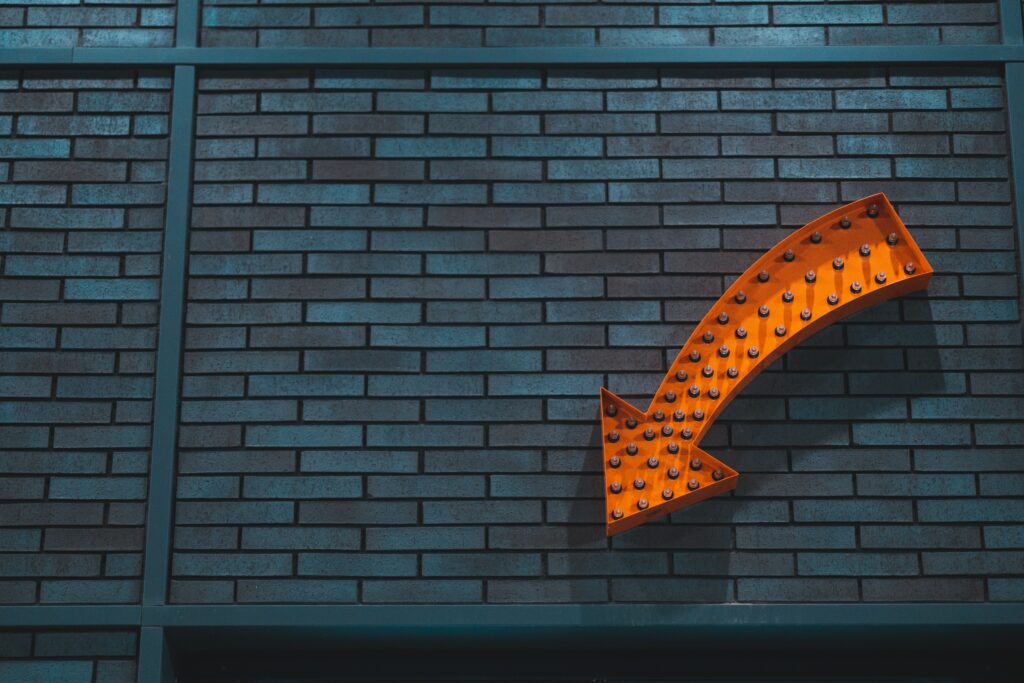
iPadでプログラミングは可能ですが、デメリットも存在します。
次の2点がデメリットと言えるでしょう。
- できることが限られているので、試したくてもできないことがある
- 複数のアプリを同時に動かせないので、効率を上げにくい
iPadでプログラミングをしていると、書籍やサイトで紹介されていることができないことが出てきます。
調べながらプログラミングを学習していると、ブラウザのタブやアプリを切り替えて作業することになります。
できることが限られているので、試したくてもできないことがある
iPadで実行できるプログラムはパソコンのものと異なります。
そして、書籍やサイトで紹介されているプログラムはパソコンで実行することが前提になっています。
この場合、紹介されているソースコードを動かしてもエラーになってしまいます。
このエラーがなぜ起きているのか初心者には分かりづらいものが多いです。
エラーの特定ができるようになれば、初心者卒業と言っても良いですが簡単ではありません。 変にエラーの特定に頑張りすぎないほうが良いでしょうw
そういう不安がないように、オンライン学習サイトにエディタがついているもので学習を始めると良いです。 この後で紹介する「ドットインストール」などがその一例です。
複数のアプリを同時に動かせないので、効率を上げにくい
パソコンだと複数のウィンドウを並べたり、大きさを変えたりして1つの画面を効率よく使うことができます。
iPadでは画面の表示を2分割にしかできません。
ピクチャ・イン・ピクチャ機能を使えばもう少し柔軟に画面を使えますが、対応していないサイトもあります。
動画や別のサイトを表示しながらプログラミングを学習しようと思っても「ながら作業」ができません。 画面やアプリを切り替えて作業することになるため、効率は良くありません。
オンライン学習サイトにエディタがついているもので学習を始めると良いです。
この後で紹介するアプリを使って学習するような場合は、サイトで調べながらより書籍を使った学習の方が向いていると思います。
iPadでプログラミングに最適な言語は「Python」

プログラミングを学習する際に真っ先に決めないといけないのが、どの言語を学習するかです。
やりたいことが決まっているなら、やりたいことに適切な言語を選ぶのが最適です。
しかし、プログラミングをとりあえずやってみたいと思っているだけで、言語を選ぶのは非常に難しいと思います。
iPadでプログラミングを行う場合に使える言語はPythonかSwiftです。
「Swift」はAppleが作ったプログラミング言語で、学習アプリとして「Swift Playgrounds」が公開されています。
PythonはWebアプリや機械学習(AI)などの開発で利用されており、最も人気のある言語の1つです。
Swift Playgroundsはダウンロードすれば誰でも利用できるようになっています。
Pythonと比較すると応用の幅や人気は劣ります。
iPadでプログラミングを学ぶには次の3つの理由からPythonが一番です。
- ブラウザで動かすことのできる学習サイトでPythonが含まれていることが多い
- iPadにPythonアプリをインストールすれば、学習の幅が広がり楽しい
- PythonはWindows、Mac、Linuxで動かせるので応用の幅が広い
このことは次の項目を見てもらえれば理解することができます。
ブラウザを使った学習方法 おすすめ4選
ブラウザを使って学習できるサイトがたくさんあります。
ブラウザで学習する場合は、設定など余計なことを考える必要もありません。
始めてプログラミングを始めると、環境構築で挫折する方もいます。 ブラウザを使ったオンライ学習サイトでは実行環境が構築済みなので、つまずく心配はありません。
ブラウザで学習する場合、解説動画とエディタがセットになったサイトは特におすすめです。
1. Recursion(リカージョン)
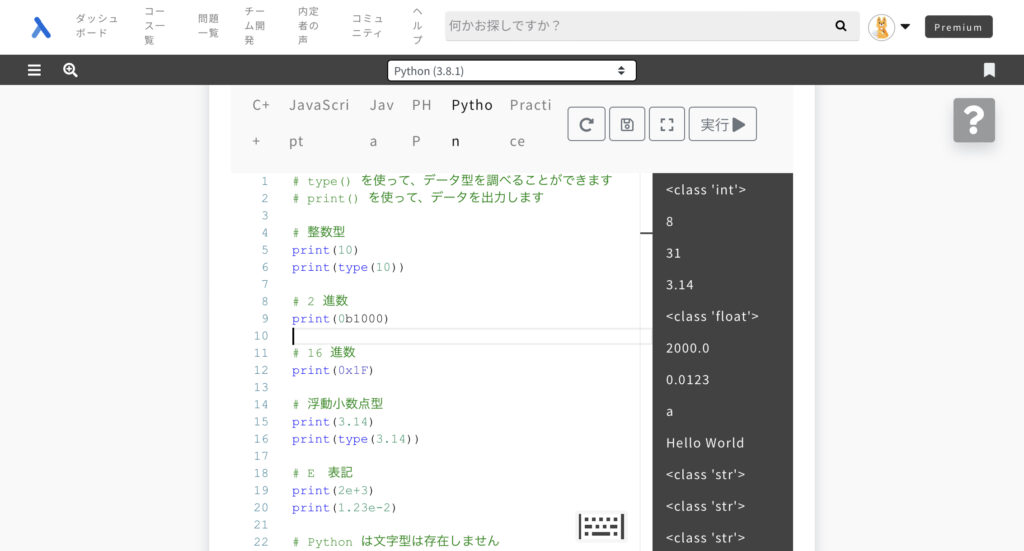
Recursionはまるで大学の講義を受けているかのような感覚で学習できるサイトです。
Recursionの最も大きな特徴と言えるのが「コンピューターサイエンス」にフォーカスしていることです。
他のサイトがプログラミングを学ぶための学習サービスだとすれば、Recursionはエンジニアになるための学習サービスと言えるほど本格的な内容です。
テキスト形式の解説の中にプログラミングを行うエディタが要所に用意されているため、学んだことをすぐにアウトプットしながら学習できるようになっています。 初心者でも安心して取り組むことができます。
無料で始めることができ、45時間相当の学習コンテンツを利用することができます。
コンテンツはどんどん増えており、有料プランだと790時間相当のコンテンツを利用することできます。
Recursionについてもっと知りたい方はコチラ。
本格的にエンジニアを目指したい人におすすめです。
2. Paiza(パイザ)
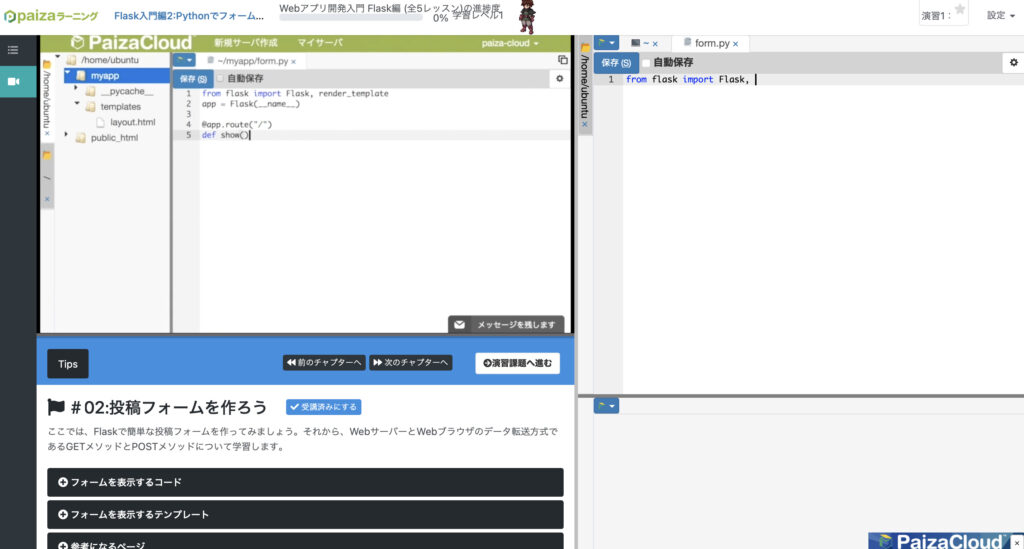
Paizaは動画とエディタがセットになった学習サイトです。 無料で公開されている動画も多く、おすすめです。
学習ページでは左半分に動画、右半分でエディタが使えるようになっています。 動画を見ながらソースコードを書いて動かすことができるのです。
基本的な内容は無料で公開されているため、自分にあっているか気軽に試すことができます。
無料の演習問題もついていて、自分の理解度を試すことができます。
有料プランだと視聴できる動画本数、演習問題の数が増えます。 1ヶ月単位の課金もできるので、短期集中で学習したい人にもおすすめです。
3. ドットインストール
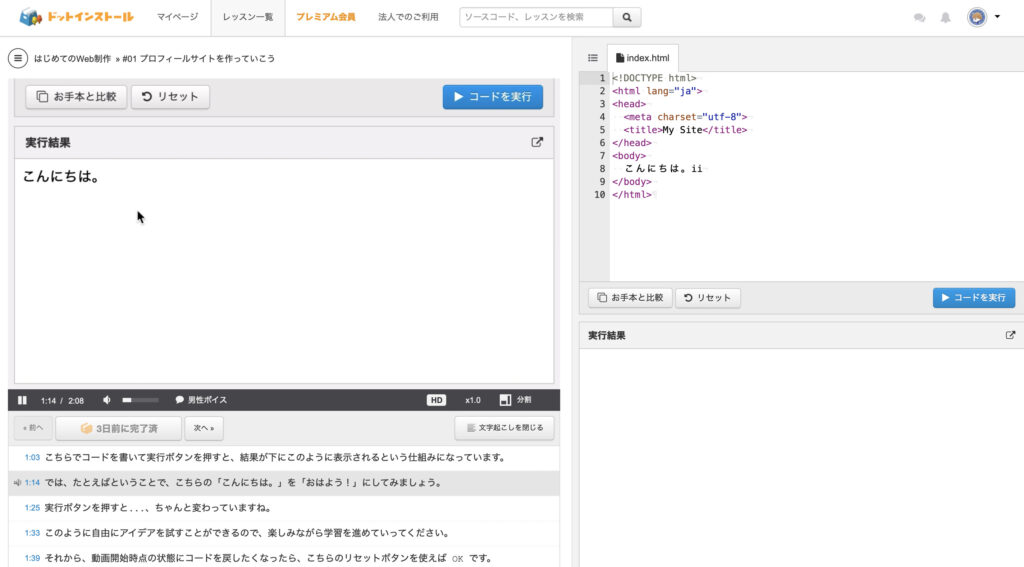
ドットインストールも動画とエディタがセットになった学習サイトです。 全体の動画本数も多く、一部は無料でも公開されています。
Paizaと同じく、学習ページでは左半分に動画、右半分でエディタが使えるようになっています。
無料だとエディタ機能が使えないコンテンツもあります。 動画は無料なので、自分に合っているようなら1ヶ月だけでも有料会員になってみることをおすすめします。
4. Progate(プロゲート)
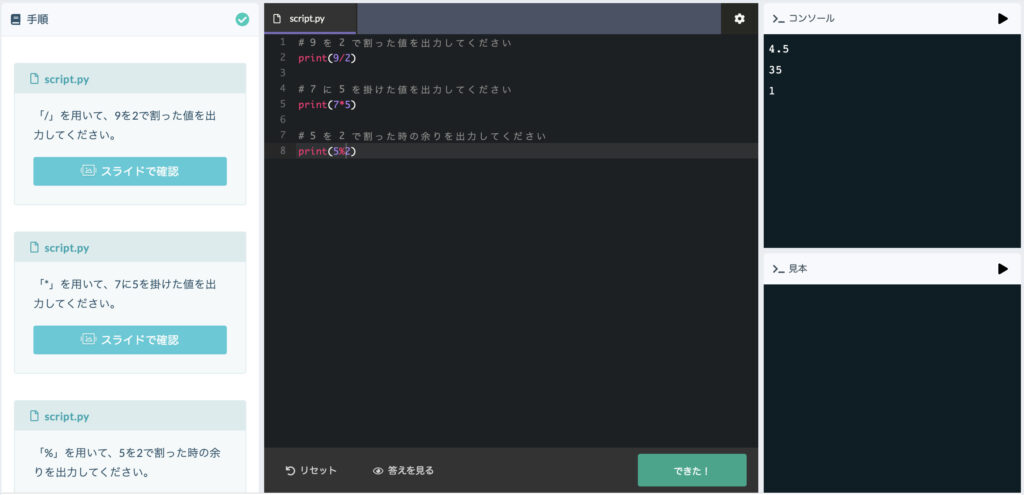
プロゲートも動画とエディタがセットになった学習サイトです。
画面中央にエディタがあり、画面左に演習問題、画面右にプレビュー(実行結果)が表示されます。
無料だと基礎レベルの16レッスンを受講することができます。
プロゲートの特徴は、演習がとても細かく区切られていることです。
複数のテーマをまとめて演習するのではなく、1つ1つ積み重ねていくやりかたです。
気がつけばいつの間にかゴールにたどり着いている印象で、とてもおすすめです。
さらに学習したい人にはアプリがおススメ
ブラウザを使った学習は、サイトで用意された範囲でしかプログラミングを試すことができません。
理解が進んでくると学んだことを組み合わせて試したくなるものです。
そこでおすすめしたいのがApp Storeで配信されているプログラミング用アプリをインストールすることです。
パソコンと違ってできることは限られますが、ブラウザで動かすより自由度が増します。
おすすめしたいのが次のアプリです。
どちらもPythonを動かすためのアプリですが、ゲームやツールを作ったりできるアプリです。 Python以外の言語を動かせる環境は初心者向けではないものが多いので、Pythonを選んでおくと環境で困ることはありません。
Pythonistaは有料ですが、買い切りなので月額費用は発生しません。
iPadは持ち運べるので、自分の作ったアプリを友達や家族に見せびらかすこともできますね。 プログラミングに慣れてきたらぜひインストールしてみてください。
Pythonista
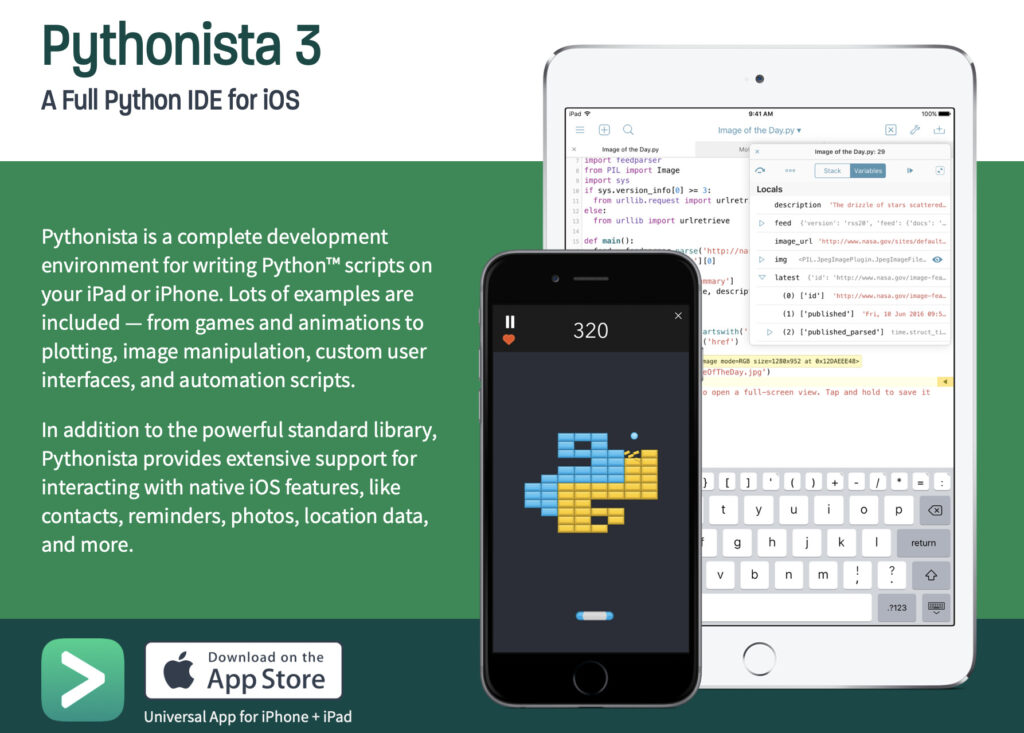
iOS端末(iPhone、iPad)でPythonを動かすことのできるアプリです。
機能が豊富で独自のアプリを開発できるのが特徴です。 私も愛用しています。
説明資料は英語ですが、日本国内でも利用している人が多いためブログなどの情報は多いです。
最近はアプリの更新頻度が少ないので少し気になります。
直近の更新は約2年前。 考えようによっては機能も品質も十分なので、更新が少ないのかもしれません。
使っている限り特に困ることが起きていないので、個人的には気にしすぎる必要はないと思います。
Pyto
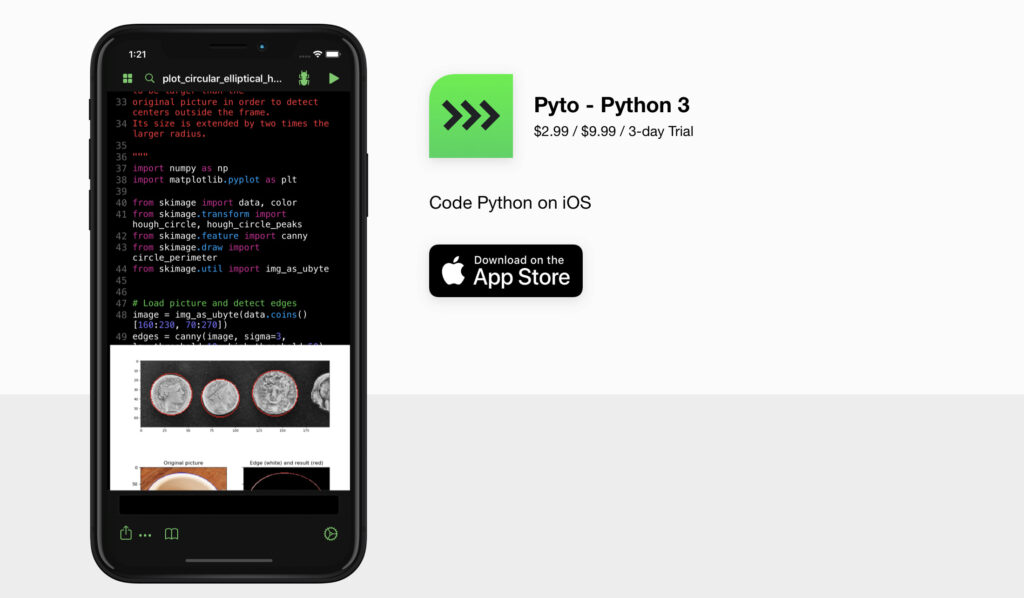
Pythonistaと並んで人気のあるアプリがpytoです。
日経ソフトウェアで紹介されたので、気になる方はバックナンバーを購入しても良いかもしれません。
pytoはPythosnitaに負けないくらい機能が豊富で、pytoにしかできないこともあります。
初心者のうちはできることに大差ないのでどちらを選んでも問題ありません。
私は両方持っていますが、初心者におすすめなのはPythonistaです。 Pythonistaと比較すると、pytoは使い方を理解するのに時間が必要です。
技術的なことを分かっていないと苦労しそうな印象を持ちました。
慣れてくると機能の多さに驚かされるくらいなので、pytoを買って後悔するようなことはありません。
さらに、Pythonistaよりも更新頻度が多いので、機能追加もされていくではないかと期待が膨らみます。
もっとしっかりやりたいと思ったら、スクールを検討するのもアリ
ここまで検討してみて、どれも自分には合ってなさそうに思ってしまう方もいると思います。
もしくは、分からないことを質問しながらしっかりやりたいと思う方もいると思います。
そんな人はプログラミングスクールを検討するのも良いと思います。
スクールだと、講師に質問して分かるまでしっかり学習することができます。
自分が難しいと思っていることが理解できるので、段々と楽しくなってくるはずです。
プログラミングの楽しさを教えてもらうような感じですね。
最低限そろえておきたいおすすめアイテム
iPadでプログラミングを効率よくするにはそろえておきたいおすすめアイテムがあります。
それはキーボードとマウスです。
キーボードは持ち運び重視で、薄くて軽いものをおすすめしています。
私はBUFFALOの薄型キーボードを愛用しています。
薄くて軽いだけでなく、タイピング音が静かなのでカフェなんかでも気軽に使えて便利です。
マウスはAppleのMagic TrackPadがおすすめです。
他のマウスではできないジェスチャー操作にも対応しており、作業効率が上がります。 iPadのタッチ画面で十分という人は無理に買わなくても良いと思います。
iPadにオススメのキーボード 厳選の2種類!
1. バッファロー ウルトラスリムキーボード BSKBB315BK
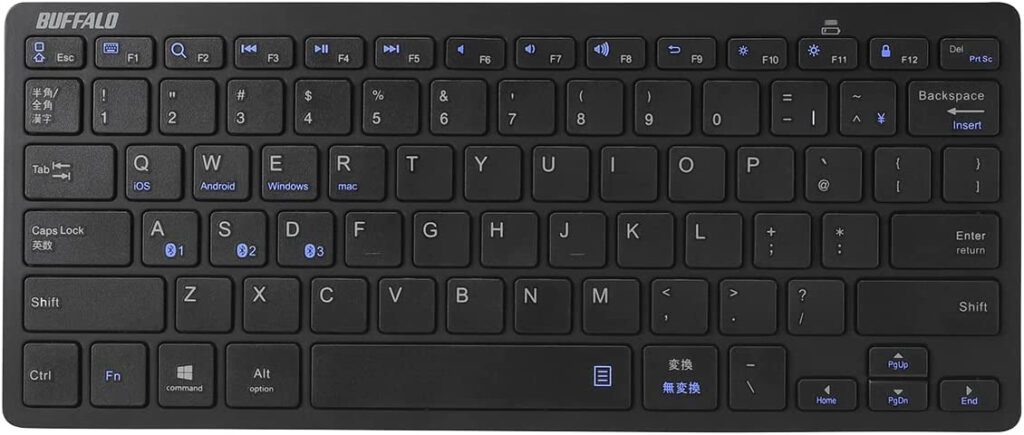
- 薄型キーボードの中でコスパ最高!
- 重量は約280gと軽量
- 大きさも285×23×120mmと持ち運びに最適
- パンタグラフ式で快適な静音タイピング
2. ロジクール ポータブルキーボード iK1042BKA

- わずか6mmの厚さ
- 重量がたったの180g
- 大きさも242x137mmと持ち運びに最適
- パンタグラフ式で快適な静音タイピング
まとめ
iPadはいつでもどこでもプログラミングができる最良の環境です。
数年前のものでも初学者にとっては十分なので、プログラミングを始めるためにパソコンを買わなくても試すことができます。
ブラウザを使って学習することができるので、最初の一歩を簡単に踏み出すことができます。
iPadは素晴らしい環境ですが、パソコンと同じことができるわけではないので注意が必要です。
慣れてくると本格的に学びたくなってくるので、その時にパソコンを買うか考えても問題ありません。
まずは一歩踏み出すことが重要ですね!
エンジニアを目指したくなったら下記の記事が参考になります。